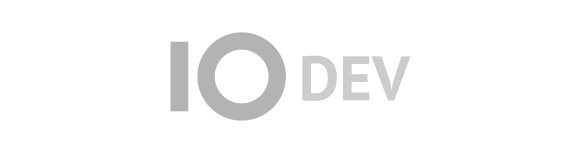| 39 | | ||= **Нормален тек** =|| 1. Корисникот – турист се најавува во системот \\ 2. Корисникот – турист се наоѓа на страницата каде се излистани сите планери (доколку ги има) \\ 3. Корисникот - турист го одбира планерот во кој сака да направи промени и кликнува на копчето "Edit" \\ 4. Системот го пренасочува корисникот на друга адреса каде на корисникот му го прикажува планерот со податоци за име, опис и опција за додавање локации \\ 4.а Корисникот - турист менува само име и опис на планерот и кликнува на копчето "Save" \\ 4.б Корисникот - турист сака да додаде локации во планерот и ја одбира опцијата "Add locations" \\ 4.б.1 Системот го пренасочува корисникот на страница каде се наоѓа форма за внесување и селектирање податоци според кои ќе му се генерираат локации \\ 4.б.2 Корисникот – турист внесува и селектира податоци (регион или град, придружба - дали ќе патува сам/со група/партнер/семејство, колку денови планира да престојува, што му е приоритетно да посети – природа, монументи, sightseeing, шопинг, музеи, цркви, рурален туризам, водопади, реки итн) \\ 4.б.3 Корсиникот - турист кликнува на копчето “See locations” \\ 4.б.4 Системот ги обработува податоците и врз основа на барањата генерира предлог локации и го пренасочува корисникот на адреса каде се излистани сите предложени локации \\ 4.б.5 Корисникот - турист разгледува локации \\ 4.б.5.а Корисникот – турист кликнува на локацијата за која сака да погледне детали \\ 4.б.5.а.1 Системот го пренасочува корисникот- турист на страницата за преглед на детали за избраната локација и му прикажува детали (адреса, име, опис, carousel од слики) \\ 4.б.5.б Корисникот- турист кликнува на копчето "Add to my planner" за избраната локација \\ 4.б.5.б.1 Системот му овозможува на корисникот pop-up прозорец во кој се излистани сите претходно креирани планери заедно со копче "Save" \\ 4.б.5.б.2 Корисникот - турист одбира во кој од планерите ќе ја додаде избраната локација и кликнува на копчето "Save" \\ 4.б.5.б.3 Системот проверува дали планерот е празен, доколку е само ја додава локацијата, ако не е празен планерот проверува дали избраната локација веќе постои во планерот и соодветно дава порака до корисникот || |
| | 39 | ||= **Нормален тек** =|| 1. Корисникот – турист се најавува во системот \\ 2. Корисникот – турист се наоѓа на страницата каде се излистани сите планери (доколку ги има) \\ 3. Корисникот - турист го одбира планерот во кој сака да направи промени и кликнува на копчето "Edit" \\ 4. Системот го пренасочува корисникот на друга адреса каде на корисникот му го прикажува планерот со податоци за име, опис, опција за додавање локации и поле за прикажува на сите додадени локации со опција за бришење до секоја локација \\ 4.а Корисникот - турист менува само име и опис на планерот и кликнува на копчето "Save" \\ 4.б Корисникот - турист сака да додаде локации во планерот и ја одбира опцијата "Add locations" \\ 4.б.1 Системот го пренасочува корисникот на страница каде се наоѓа форма за внесување и селектирање податоци според кои ќе му се генерираат локации \\ 4.б.2 Корисникот – турист внесува и селектира податоци (регион или град, придружба - дали ќе патува сам/со група/партнер/семејство, колку денови планира да престојува, што му е приоритетно да посети – природа, монументи, sightseeing, шопинг, музеи, цркви, рурален туризам, водопади, реки итн) \\ 4.б.3 Корсиникот - турист кликнува на копчето “See locations” \\ 4.б.4 Системот ги обработува податоците и врз основа на барањата генерира предлог локации и го пренасочува корисникот на адреса каде се излистани сите предложени локации \\ 4.б.5 Корисникот - турист разгледува локации \\ 4.б.5.а Корисникот – турист кликнува на локацијата за која сака да погледне детали \\ 4.б.5.а.1 Системот го пренасочува корисникот- турист на страницата за преглед на детали за избраната локација и му прикажува детали (адреса, име, опис, carousel од слики) \\ 4.б.5.б Корисникот- турист кликнува на копчето "Add to my planner" за избраната локација \\ 4.б.5.б.1 Системот му овозможува на корисникот pop-up прозорец во кој се излистани сите претходно креирани планери заедно со копче "Save" \\ 4.б.5.б.2 Корисникот - турист одбира во кој од планерите ќе ја додаде избраната локација и кликнува на копчето "Save" \\ 4.б.5.б.3 Системот проверува дали планерот е празен, доколку е само ја додава локацијата, ако не е празен планерот проверува дали избраната локација веќе постои во планерот и соодветно дава порака до корисникот \\ |
| | 49 | \\ |
| | 50 | \\ |
| | 51 | ||= **ID** =|| 3 || |
| | 52 | ||= **Случај на употреба** =|| Брише локација од планер || |
| | 53 | ||=**Креирано од**=|| Ема || |
| | 54 | ||=**Последно ажурирано од**=|| Ема || |
| | 55 | ||= **Датум** =|| 05.02.2022 || |
| | 56 | ||= **Актери** =|| Турист || |
| | 57 | ||= **Опис** =|| Корисникот - турист брише додадена локација од својот планер || |
| | 58 | ||= **Тригер** =|| Корисникот - турист сака да избрише додадена локација од својот планер || |
| | 59 | ||= **Предуслов** =|| Корисникот - турист да има претходно додадено локација/ции || |
| | 60 | ||= **Постуслов** =|| Корисникот – турист да ја кликне опцијата “x” || |
| | 61 | ||= **Нормален тек** =|| 1. Корисникот – турист се најавува во системот \\ 2. Корисникот – турист се наоѓа на страницата каде се излистани сите планери (доколку ги има) \\ 3. Корисникот - турист го одбира планерот во кој сака да направи промени и кликнува на копчето "Edit" \\ 4. Системот го пренасочува корисникот на друга адреса каде на корисникот му го прикажува планерот со податоци за име, опис, опција за додавање локации и поле за прикажува на сите додадени локации со опција за бришење до секоја локација \\ 5. Корисникот - турист ја од листата на додадени локации кликнува на копчето "x" од редот на избраната локација \\ 6. Системот ја отстранува локацијата од база и од листа || |
| | 62 | ||= **Вклучува** =|| / || |
| | 63 | ||= **Приоритет** =|| / || |
| | 64 | ||= **Фреквенција на користење** =|| Според потребите на корисникот || |
| | 65 | ||= **Бизнис правила** =|| / || |
| | 66 | ||= **Специјални побарувања** =|| / || |
| | 67 | ||= **Претпоставки** =|| / || |
| | 68 | ||= **Забелешки** =|| / || |